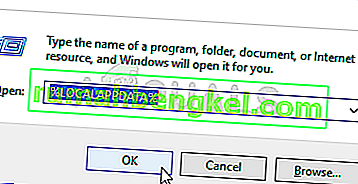משגר המשחקים האפי הוא יישום המאפשר לך להריץ משחקים שפותחו על ידי משחקי אפי כמו פורטנייט. הרבה משתמשים מתלוננים על כך שלא הצליחו לפתוח את משגר המשחקים האפי. מכיוון שמשגר זה הוא השער שלך לשחק במשחקים כמו פורטנייט, זה יכול להיות ממש בעייתי. הבעיה היא, כפי שהשם מרמז, שהמשגר שלך לא ייפתח. במקרים מסוימים, המשתמשים לא רואים שום דבר ואילו חלק מהמשתמשים רואים את משגר ההפעלה למשך זמן קצר ואז הוא חוזר למסך ההתחלה שלו. לא משנה מה המקרה, השורה התחתונה היא שאנשים לא יכולים להפעיל את משגר המשחקים האפי.

מה גורם למשגר המשחקים האפי לא להיפתח?
יש לא מעט דברים שיכולים לגרום לבעיה זו. הרשימה מובאת להלן
- מצב שגיאות או שרתים: די נפוץ לראות יישומים נתקעים ללא סיבה. אין תשובה ספציפית מדוע זה קורה, אך המקרה הסביר ביותר הוא שיישומים אינם מתחילים כראוי וכל מה שהם צריכים זה אתחול מחדש פשוט. אז, אתחול מחדש של המערכת או היישום (במקרה זה, משגר המשחקים האפי) פותר את הבעיה.
- שרתים: שרתי Epic Games יכולים לגרום גם לבעיה זו. בכל פעם שאתה פותח את משגר המשחקים האפי, הוא מנסה להתחבר לשרתי האפי משחקים. המשגר שלך לא ייפתח אם הוא לא יכול להתחבר לשרתים. אינדיקטור נוסף לבעיה זו הוא מצב המשגר שלך. אם אתה רואה את המשגר שלך משנה סטטוסים מלהיות עסוק בחיבור, זה אומר שהמשגר שלך בסדר וזה השרתים. זה דבר נפוץ מאוד בימי עדכון בהם יש עומס רב על השרתים. לכן, הפיתרון המקובל במקרה זה הוא פשוט לשבת ולחכות.
- אנטי-וירוס: יישומי אנטי-וירוס יכולים למנוע מהתחלת יישומים ו- Epic Games Launcher אינו יוצא מן הכלל. אז אם מותקן אצלכם יישום אנטי-וירוס, זה עשוי למנוע את הפעלת המשגר שלכם.
הערה
- לפני ביצוע השלבים המפורטים בשיטות המפורטות להלן, נסה לפתוח את המשגר ולהמתין זמן מה, במיוחד אם יש עדכון חדש של Fortnite. ברוב המקרים הבעיה הייתה בשרתים והמשתמשים הצליחו להצליח. הפעל את המשגר לאחר מספר דקות. חלק מהמשתמשים נאלצו להמתין לפחות 30 דקות לפני שהמפעיל שלהם נכנס אוטומטית.
- לפעמים יישומים נתקעים ויש להם בעיות אקראיות שאף אחד לא יכול להסביר. סוגיות מסוג זה נפתרות בדרך כלל באמצעות אתחול מחדש פשוט. אז נסה להפעיל מחדש את המערכת שלך ולראות אם זה עובד.
שיטה 1: השבת אנטי-וירוס
אם מותקן במערכת יישום אנטי-וירוס, התחל בהשבתת היישום. ידוע כי יישומי אנטי-וירוס חוסמים יישומים אחרים. הדבר הטוב הוא שכמעט כל יישום אנטי-וירוס גדול מגיע עם אפשרות השבתה בימינו, כך שלא תצטרך להסיר אותו לחלוטין. בצע את השלבים הבאים להשבית את יישום האנטי-וירוס
- לחץ לחיצה ימנית על סמל האנטי-וירוס שלך ממגש המערכת
- בחר בקרת Avast Shield (אפשרות זו תשתנה בהתאם לאנטי-וירוס שלך)
- בחר באפשרות הזמן המתאימה להשבית את האנטי-וירוס

אם הכל מתחיל לעבוד בסדר לאחר השבתת יישום האנטי-וירוס, הבעיה היא באנטי-וירוס שלך. באפשרותך להסיר את ההתקנה של האנטי-וירוס או להוסיף את המשגר לרשימת ההיתרים שלו. שתי האפשרויות הללו יעבדו.
שיטה 2: סיום משגר משחקי האפי של המשימות באמצעות מנהל המשימות
כאמור בתחילת המאמר, לפעמים אין שום בעיה ויישומים מתנהגים בצורה לא נכונה בגלל סיבות לא ידועות. אתחול פשוט של היישום בדרך כלל פותר בעיות מסוג זה. הרבה משתמשים גילו כי סיום משימת המשגר באמצעות מנהל המשימות והפעלת מחדש את המשגר תיקן להם את הבעיה. לכן, בצע את השלבים המפורטים להלן כדי לסיים את משימת המשגר באמצעות מנהל המשימות
- החזק את מקשי CTRL, SHIFT ו- Esc ( CTRL + SHIFT + ESC ) כדי לפתוח את מנהל המשימות
- אתר את היישום Epic Games Launcher מרשימת התהליכים ובחר בו
- לחץ על סיים משימה

- סגור את מנהל המשימות
עכשיו הפעל מחדש את המשגר והכל אמור לעבוד בסדר גמור.
שיטה 3: שנה מאפייני משגר
שינוי תכונות המשגר והוספת "-OpenGL" בסוף מיקום המשגר סייעו בפתרון הבעיה עבור משתמשים רבים. פעל לפי השלבים המפורטים להלן לקבלת הוראות מפורטות
- עבור לשולחן העבודה בו נמצא קיצור הדרך עבור ה- Launcher
- לחץ לחיצה ימנית על משגר המשחקים האפי ובחר מאפיינים

- כעת אתר את שדה היעד (וודא כי הכרטיסייה קיצור דרך נבחרה) והוסף "-OpenGL" (ללא מרכאות) בסוף שדה היעד. הקלד "-OpenGL" (ללא מרכאות). התוכן של שדה היעד צריך להיראות כך "C: \ Program Files (x86) \ Epic Games \ Launcher \ Portal \ Binaries \ Win32 \ EpicGamesLauncher.exe" –OpenGL
- לחץ על אישור ואז בחר החל

זה אמור לפתור את הבעיה.
פתרון 4: מחיקת תיקיית WebCache
במקרים מסוימים הבעיה יכולה להיגרם אם מטמון מסוים הקשור למפעיל הושחת, לכן בשלב זה נמחק את המטמון אשר יתחדש אוטומטית מאוחר יותר. בשביל זה:
- לחץ על " Windows " + " R " כדי לפתוח את Run.
- הקלד " % localappdata% " ולחץ על " Enter ".
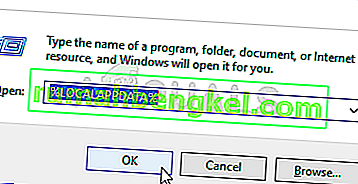
- פתח את " משגר המשחקים האפי " ומחק את תיקיית " מטמון האינטרנט ".